Τους τελευταίους δύο μήνες, έχω βρει το Safari απίστευτα αργό, είτε δεν φορτώνει είτε κρέμεται σε σελίδες κλπ. Και επιδεινώνεται…
Είναι αρκετά ενοχλητικό το ότι το Safari τρέχει αργά σε Mac. Μερικές φορές απλά δεν μπορείτε να πραγματοποιήσετε κύλιση χωρίς καθυστέρηση. Χρειάζονται ακόμη και μερικά λεπτά για τη φόρτωση μιας ιστοσελίδας στο Safari. Εάν δεν θέλετε να αλλάξετε ένα νέο πρόγραμμα περιήγησης, όπως το Chrome, το Firefox ή άλλα, μπορείτε να επιταχύνετε το Safari σε Mac με τις ακόλουθες λύσεις.
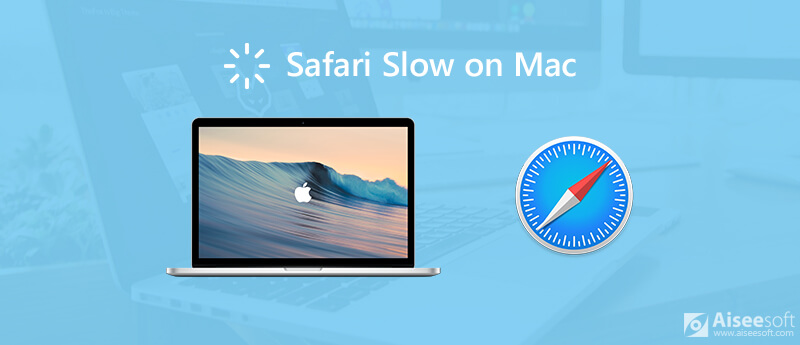
Μπορείτε να δείτε πολλά παράπονα σχετικά με το "Γιατί το Safari τρέχει τόσο αργά στο Mac μου;" στα φόρουμ. Μετά τη συλλογή πολλών αναφορών, αυτό το άρθρο παρουσιάζει 5 συνήθεις λόγους για τους οποίους το Safari καθυστερεί σε Mac το 2021.
Κάθε φορά που ανοίγετε έναν ιστότοπο, το Safari θα αποθηκεύει αυτόματα όλες τις εικόνες και τα αρχεία HTML ως προσωρινή μνήμη. Την επόμενη φορά που θα ανοίξετε την ίδια σελίδα, μπορείτε να λάβετε τη γρήγορη ταχύτητα φόρτωσης. Ωστόσο, η υπερβολική μνήμη cache και το ιστορικό θα επιβραδύνουν το Safari σε Mac.
Μπορείτε να λάβετε βολικά πρόσθετα εγκαθιστώντας επεκτάσεις στο Safari. Δυστυχώς, πάρα πολλά πρόσθετα τρίτων θα επηρεάσουν την απόδοση του Safari. Τα πράγματα θα είναι χειρότερα αν δεν ενημερώσετε τις επεκτάσεις Safari για μεγάλο χρονικό διάστημα. Έτσι, μπορείτε να απενεργοποιήσετε ή απεγκαταστήστε το Safari επεκτάσεις για να διορθώσετε το Safari αργό σε Mac.
Σχεδόν όλα τα δεδομένα και οι πληροφορίες του Safari αποθηκεύονται ως αρχείο προτιμήσεων. Επομένως, εάν το αρχείο προτιμήσεων Safari είναι κατεστραμμένο, το Safari θα λειτουργεί αργά ή θα διακόπτεται συχνά.
Εάν δεν έχετε ενημερώσει λογισμικό ή προσθήκες για μεγάλο χρονικό διάστημα, η ταχύτητα λειτουργίας του Safari θα μειωθεί. Μπορείτε να ελέγχετε τακτικά διαθέσιμες ενημερώσεις επιταχύνετε το Mac.
Πολλοί άνθρωποι ενεργοποιούν τη δυνατότητα αυτόματης συμπλήρωσης για να αποθηκεύουν αυτόματα το όνομα χρήστη και τον κωδικό πρόσβασης στο Safari. Όταν αποθηκεύει πάρα πολλά δεδομένα, το Safari καθυστερεί να φορτώνει σελίδες σε Mac.
Τότε πώς να διορθώσετε το Safari να λειτουργεί αργά σε Mac; Μπορείτε να λάβετε σχετικές λύσεις για να επιταχύνετε το Safari σε Mac σύμφωνα με τις παραπάνω εξηγήσεις.
Βήμα 1. Επιλέξτε "Εκκαθάριση ιστορικού" από τη λίστα "Ιστορικό" στην κορυφή.
Βήμα 2. Ορίστε το χρονικό διάστημα από "την τελευταία ώρα", "σήμερα", "σήμερα και χθες" και "όλη την ιστορία".
Βήμα 3. Κάντε κλικ στην επιλογή "Εκκαθάριση ιστορικού" για να καταργήσετε το ιστορικό Safari.
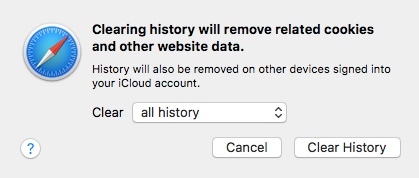
Βήμα 1. Επιλέξτε "Προτιμήσεις" από το αναπτυσσόμενο μενού "Safari".
Βήμα 2. Μεταβείτε στην ενότητα "Για προχωρημένους".
Βήμα 3. Κάντε κλικ στο "Εμφάνιση μενού ανάπτυξης στη γραμμή μενού".
Βήμα 4. Επιλέξτε "Empty Cache" από τη λίστα "Ανάπτυξη" για εκκαθάριση της προσωρινής μνήμης στο Safari.
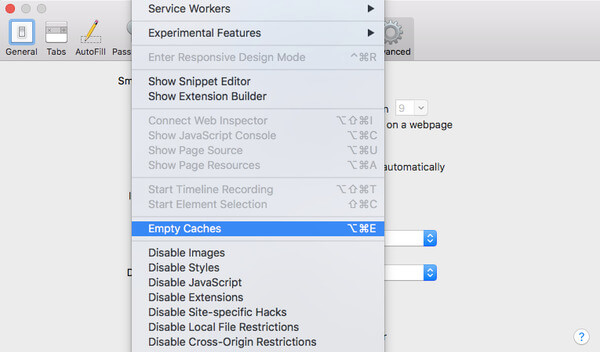
Βήμα 1. Ξεδιπλώστε τη λίστα "Safari". Στη συνέχεια, επιλέξτε "Προτιμήσεις".
Βήμα 2. Κάντε κλικ στην επιλογή "Επεκτάσεις" για να δείτε όλες τις επεκτάσεις Safari.
Βήμα 3. Κάντε κλικ στην επιλογή "Απεγκατάσταση" για να απεγκαταστήσετε μια επέκταση από τον υπολογιστή σας Mac.
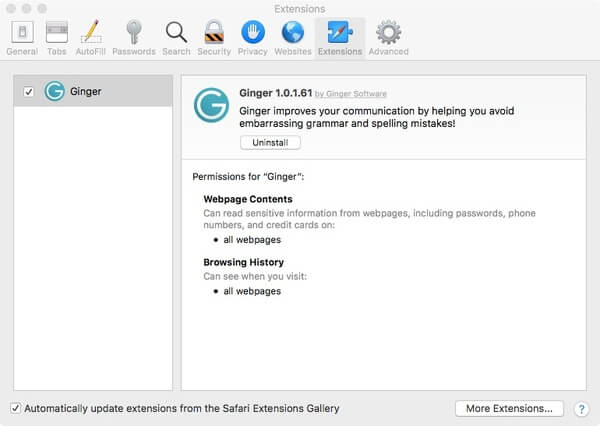
Βήμα 1. Κλείστε το Safari και, στη συνέχεια, εκτελέστε το Finder σε Mac.
Βήμα 2. Πατήστε "Shift", "Command" και "G" για πρόσβαση στο διάλογο "Μετάβαση στο φάκελο".
Βήμα 3. Πληκτρολογήστε ~ / Library / Preferences / και πατήστε "Enter" στο πληκτρολόγιο.
Βήμα 4. Βρείτε και διαγράψτε ένα αρχείο με το όνομα com.apple.Safari.plist. Επανεκκινήστε και ελέγξτε αν το Safari επιβραδύνει σε Mac ή όχι.
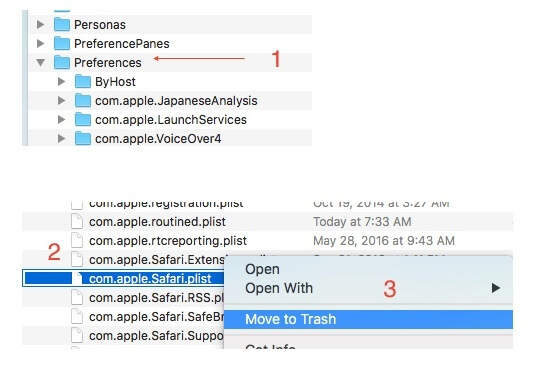
Μη χάσετε: Πώς να λύσετε το Finder που δεν αποκρίνεται σε Mac.
Βήμα 1. Επισκεφτείτε το App Store σε Mac.
Βήμα 2. Κάντε κλικ στο "Ενημερώσεις" για να ελέγξετε όλες τις διαθέσιμες ενημερώσεις.
Βήμα 3. Κάντε κλικ "Ενημέρωση"δίπλα στο πρόγραμμα που θέλετε να ενημερώσετε.
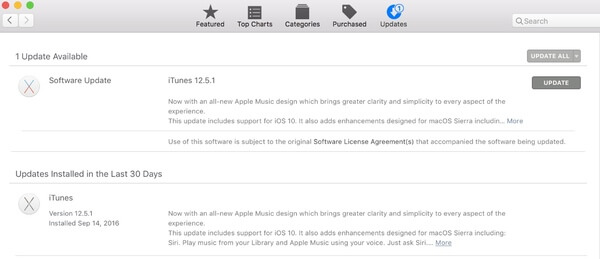
Βήμα 1. Στο αναπτυσσόμενο μενού "Safari", επιλέξτε "Προτιμήσεις".
Βήμα 2. Κάντε κλικ στην επιλογή "Αυτόματη συμπλήρωση" στην κορυφή.
Βήμα 3. Απενεργοποιήστε οποιαδήποτε λειτουργία για να επιταχύνετε το αργό Safari σε Mac ανάλογα με τις ανάγκες σας.
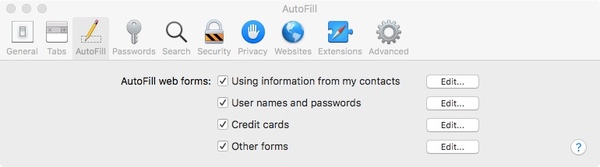
Γιατί να μην τρέξεις Aiseesoft Mac Καθαριστικό για να διορθώσετε το Safari να λειτουργεί πολύ αργά σε Mac σε μία στάση; Το πρόγραμμα μπορεί να σας βοηθήσει να καθαρίσετε δεδομένα σαφάρι, να αφαιρέσετε ανεπιθύμητα αρχεία, να διαγράψετε διπλά αρχεία και να παρακολουθήσετε την απόδοση του Mac σε κλικ. Μπορείτε να καθαρίσετε το Mac και να ελευθερώσετε χώρο αποθήκευσης χωρίς κόπο. Το Mac σας θα τρέξει αρκετά πιο γρήγορα από ό, τι πριν.

Λήψεις
100% ασφαλής. Χωρίς διαφημίσεις.




Αυτοί είναι όλοι αποδεδειγμένοι τρόποι για να διορθώσετε το Safari αργό σε Mac. Εάν το Safari τρέχει πολύ αργά σε Mac μετά την ενημέρωση και άλλες παραδοσιακές διορθώσεις, μπορείτε να απευθυνθείτε στο Aiseesoft Mac Cleaner για βοήθεια. Είναι ένα επαγγελματικό εργαλείο διαχείρισης Mac με ασφάλεια 100%. Μπορείτε να διαγράψετε άχρηστα αρχεία σε Mac με ασφάλεια και γρήγορα.
Ελευθερώστε το Mac
Εκκαθάριση άχρηστα άλλα αρχεία Καθαριστικά μνήμης για Mac Κορυφαίες 10 εναλλακτικές λύσεις για το CCleaner Adwcleaner Διορθώστε το Safari Running Slow σε Mac Εκκαθάριση άχρηστα άλλα αρχεία Εύρεση και κατάργηση διπλότυπων αρχείων Το Mac τρέχει αργά Αλλαγή προεπιλεγμένου προγράμματος περιήγησης σε Mac
Το Mac Cleaner είναι ένα επαγγελματικό εργαλείο διαχείρισης Mac για να καταργήσετε αρχεία ανεπιθύμητης αλληλογραφίας, ακαταστασία, μεγάλα / παλιά αρχεία, να διαγράψετε διπλά αρχεία και να παρακολουθήσετε την απόδοση Mac.
100% ασφαλής. Χωρίς διαφημίσεις.